外汇ea安装简单教程:
外汇EA安装基本步骤如下:文件→→数据文件夹→→MQL4→→Experts里
如有模板安装基本步骤如下:文件→→数据文件夹→→templates里
提醒一点,如有DLL文件放到:文件→→数据文件夹→→MQL4→→Libraries里
提醒一点,如有报警文件放到:文件→→数据文件夹→→Sounds里
提醒一点,如有参数文件放到:文件→→数据文件夹→→MQL4→→Presets
一、首先,当然你得要有一个EA,而且必须是以mq4或ex4为扩展名的文件,将文件复制到MetaTrader 4所在的…/MQL4/Experts目录下(打开MT4软件,点击左上角“文件” – “打开数据文件夹”),如果是mq4文件的话,关闭MT4运行后再启动,才能在原存放mq4的文件夹下面得到一个同名的ex4文件。 如果未出现同名ex4文件,说明此mq4文件的内部源码出现错误,请用MetaTrader自带的编辑器MetaEditor打开修改(无技术同学略过),修改后,将mq4通过编译(compile)即可。
外汇EA安装简单教程

外汇EA安装简单教程
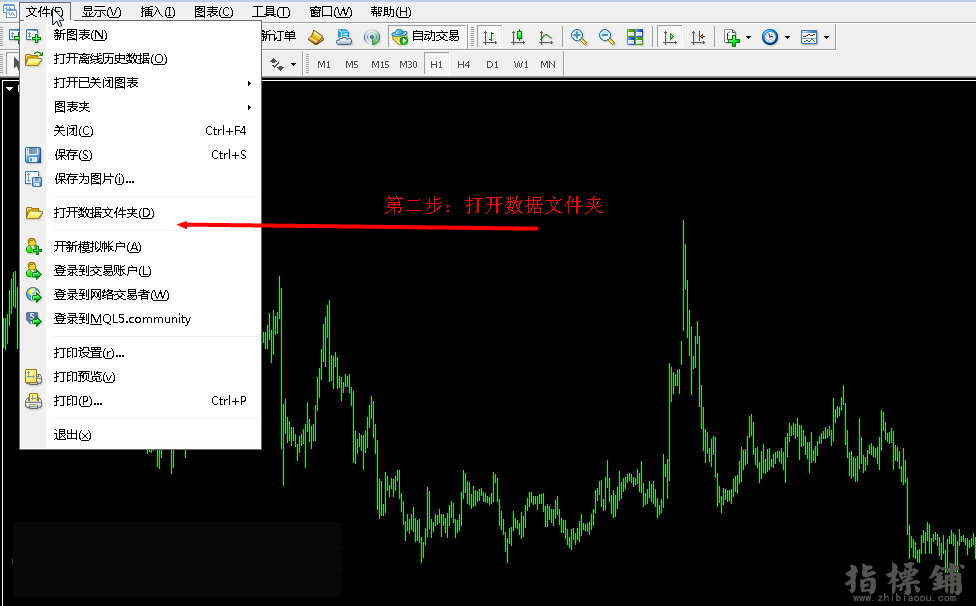
外汇EA安装简单教程

外汇EA安装简单教程

二、重启MT4.
三、在“导航”下面的“EA交易”下面右键点击你想要使用的EA,这里以“EA Breeze v7”举例,点“附加到图表”,如:
四、将会出现下面的弹出窗口:选择【常用】标签,确认勾选“允许导入动态链接库”、“允许导入外部EA交易”、“允许实时自动交易”。
在自动成交方面,MT4还有一个总开关,就是“工具”菜单下面的“选项”中:
五、还有一个地方必须选择“启动”:
上图最后面的变成这样的就是已经启动了智能交易系统。 六、在完成了上面的所有设置后,看看你的图表的右上角一定会出现你的智能交易系统的文件名和一个笑脸。
出现这样就算是当前的图表已经启用了智能交易系统了。这时,你就可以去花天酒地等着你的智能交易系统为你的交易账户上面增加资金了。 七、如果你要停止你的智能交易系统,最好的办法是点击这个图上面的“智能交易”图标。 不过这样一来,你的所有图表上面的智能交易就全部停止了。所有图表右上角的笑脸都变成了哭脸: 如果只要停止当前图表上面的EA,你应该按 F7 键,就会弹出如下的窗口: 点击将“允许实时自动交易”前面的钩去掉,然后确定,这样就使当前图表上面的EA停止了。图表上面会出现“哭丧的脸”:
而如果要完全将当前图表上面的EA消除,先右键点击图表区域,点击“智能交易系统”,然之后点击“消除”,这个EA就会从当前图表上面删除,图表的右上角就会什么都没有了。
|